电脑在长时间使用之后,可能会出现系统崩溃的情况,这时候很多人一般会选择重装系统,或者还原系统。小编在这里给大家介绍一款系统还原软件“傲梅轻松备份还原系统”,那么傲梅怎么备份还原系统呢?跟着小编一起来看看吧。
工具/原料:
系统版本:win7系统
品牌型号:联想Thinkpad X270
方法/步骤:
方法一:“首页”栏中相应备份的“还原”
1、傲梅怎么备份还原系统?首先,打开傲梅轻松备份,选择一个备份任务,此处有两种方法可以达成目的。大家点击“首页”栏中相应备份的“还原”选项,如下图所示。

方法二:在“还原”栏勾选“系统还原”
1、鼠标点击“还原”栏,这时备份任务会呈列出来(如果您的备份任务很多,您可以勾选“系统还原”来筛选),然后选择一个备份任务,然后点击“下一步”(您也可以浏览路径来选择一个镜像文件,并从该镜像文件中还原数据)。

ISO文件安装centos的步骤
CentOS是Community Enterprise Operating System的缩写,也叫做社区企业操作系统。是企业Linux发行版领头羊Red Hat Enterprise Linux(以下称之为RHEL)的再编译版本(是一个再发行版本),而且在RHEL的基础上修正了不少已知的 Bug ,相对于其他 Linux 发行版,其稳定性值得信赖。那么iso怎么安装centos呢,下面由小编来说一下iso安装centos详细步骤。
2、在备份时间点界面,选择一个备份类型,接着点击右下角“下一步”。
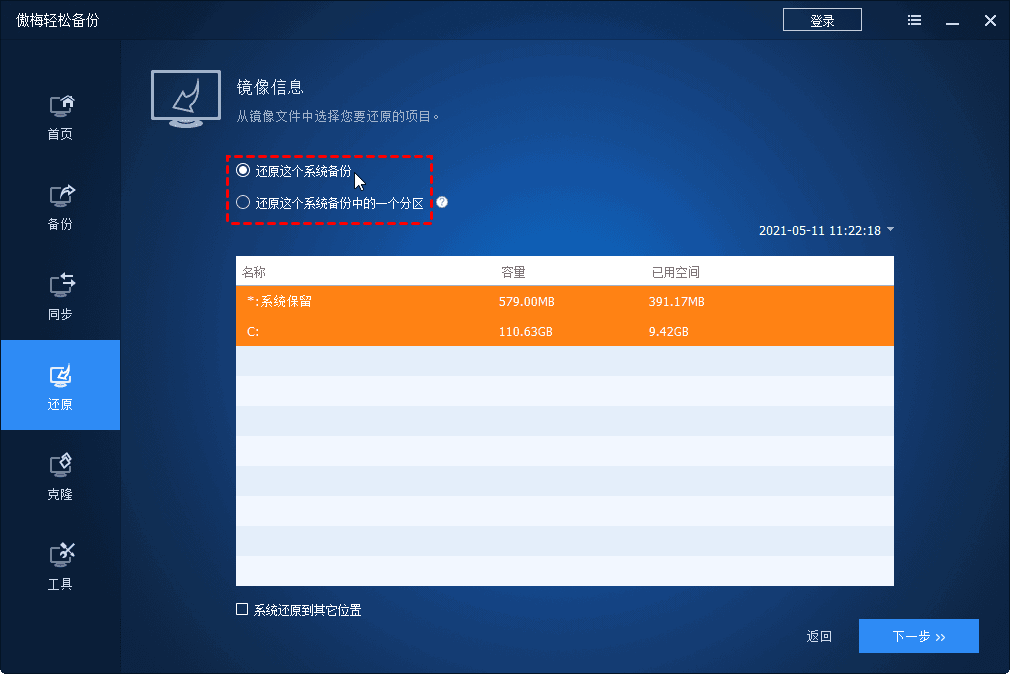
3、操作摘要界面中您可以预览即将进行的还原系统详情,确认无误后再点击“开始还原”就会开始还原操作系统。
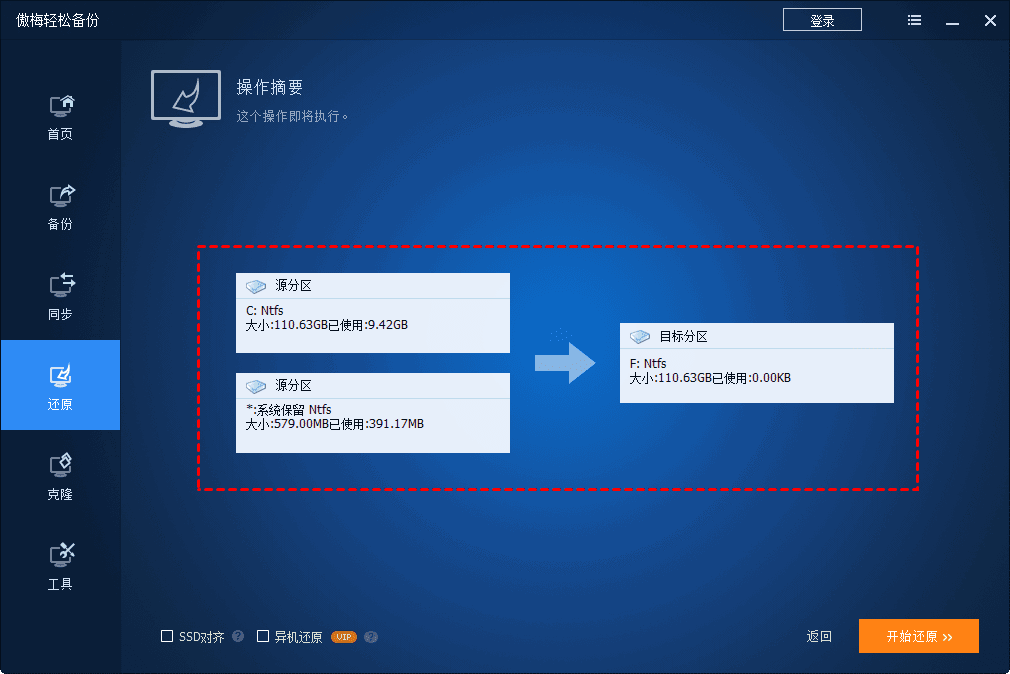
4、接下来会有一个小窗口弹出,提示您重启电脑。然后,操作将会在重启模式下完成点击“是”。

在完成系统还原后,我们又可以再次进入到正常的系统了。由于备份的因素,例如在对系统做完备份后,在使用系统的这段时间里,又向系统安装了新的应用程序。由于新程序是在系统备份之后安装的,因此在完成系统还原后,这些新程序将不存在了。如果您需要使用,还得再次将这些程序安装到系统中。因此,建议大家每隔一段时间都使用傲梅备份还原软件做一次系统备份,这样可以将系统还原到近期的一次状态,从而避免还原操作系统后还需要重新安装大量程序的烦恼。
总结:
以上就是傲梅轻松备份软件进行系统还原的方法步骤,大家根据以上方法来操作,希望小编的方法能帮助到大家。
以上就是电脑技术教程《傲梅轻松备份还原系统教程》的全部内容,由下载火资源网整理发布,关注我们每日分享Win12、win11、win10、win7、Win XP等系统使用技巧!iso文件安装mac怎么操作
最近有小伙伴反应自己下载了win10镜像文件,但是却不知道该如何安装mac,这可怎么办呢?其实我们可以制作一个U盘启动盘,使用U盘进行安装,今天小编带来了详细的iso文件安装mac教程,具体的一起来看看吧。


